Fungsi Rumus Excel MATCH adalah fungsi (function) yang digunakan mencari posisi data sel pada suatu range, data yang dicari dapat berupa teks (string) dan angka (numerik). Sama halnya dengan VLOOKUP dan HLOOKUP, rumus MATCH juga dapat melakukan aproksimasi nilai numerik data sel. Hasil yang ditampilkan oleh formula ini adalah urutan posisi paling kecil pada range. Rumus Excel MATCH sering digunakan di dalam formula lookup function.
Tutorial sebelumnya: Rumus Excel INDEX Array dan INDEX Reference serta Contohnya
Sistematika Rumus Excel MATCH
=MATCH(lookup_value, lookup_range, [match_type])
- lookup_value adalah nilai data yang anda cari pada lookup_range.
- lookup_range adalah range tempat anda mencari data. Range harus berupa vektor yaitu hanya terdiri dari satu kolom atau satu baris.
- [match_type] adalah jenis tipe lookup_range yang digunakan dalam formula, terdapat 3 jenis [match_type] yang harus anda sesuaikan terhadap urutan data pada lookup_range.
- match_type = 0, berarti lookup range berisi nilai tegas (exact) atau tanpa aproksimasi. match_type = 0 menampilkan nilai #N/A saat data yang dicari tidak terdapat pada lookup_range. Tipe 0 sering digunakan untuk mencari data teks. Anda dapat mencari data teks dengan lebih mudah dengan menambahkan karakter '*', misalkan untuk mencari kata "Bali" anda cukup mendefinisikan lookup_value sebagai "Ba*". Pencarian teks (string) tidak bersifat case-sensitive.
- match_type = 1, berarti lookup range berisi data numerik yang diurutkan dari kecil ke besar (ascending) dengan aproksimasi x < lookup value < x+1.
- match_type = -1, berarti lookup range berisi data numerik yang diurutkan dari besar ke kecil (descending) dengan aproksimasi x > lookup value > x+1.
PENTING: Penggunaan koma (,) atau semicolon (;) dalam FORMULA disesuaikan dengan versi Microsoft Excel dan konfigurasi bahasa pada komputer anda.
A. Contoh Penggunaan MATCH untuk Mencari Teks
Diketahui tabel hasil suatu olimpiade matematika. Seorang siswa yang bernama "Made" ingin mengetahui juara yang didapatnya.
Dapat diketahui jenis pencarian yang dilakukan adalah pencarian teks. Sehingga [match_type] yang digunakan adalah 0.
=MATCH("made",A2:A6,0)
Sehingga dapat diketahui made mendapatkan rangking 3.
B. Penggunaan MATCH untuk Mencari Data Numerik Ascending
Untuk mempermudah, nilai ascending dapat diilustrasikan pada tabel di bawah, misalkan akan dicari nilai 1234 berdasarkan interval [match_type] = 1. Adalah sebagai berikut,
PENTING: Penggunaan koma (,) atau semicolon (;) dalam FORMULA disesuaikan dengan versi Microsoft Excel dan konfigurasi bahasa pada komputer anda.
=MATCH(A8,A2:A6,1)
Sehingga dapat diketahui posisi 1234 (1000 sampai 9999) terdapat pada urutan data ke-4 di range A2:A6.
C. Penggunaan MATCH untuk Mencari Data Numerik Descending
Pada data range yang urut dari besar ke kecil, kita mencari data dengan menggunakan [match_type] = -1. Akan dicari posisi angka 4321 pada tabel, berikut ilustrasinya
=MATCH(A8,A2:A6,-1)
Dapat diketahui posisi 4321 (5000-4001) terdapat pada urutan ke tiga di range A2:A6.
Baca juga tutorial lainnya: Daftar Isi Tutorial Excel
Sekian artikel Rumus Excel MATCH untuk Mencari Data. Nantikan artikel menarik lainnya dan mohon kesediaannya untuk share dan juga menyukai Fans Page Advernesia. Terima kasih…

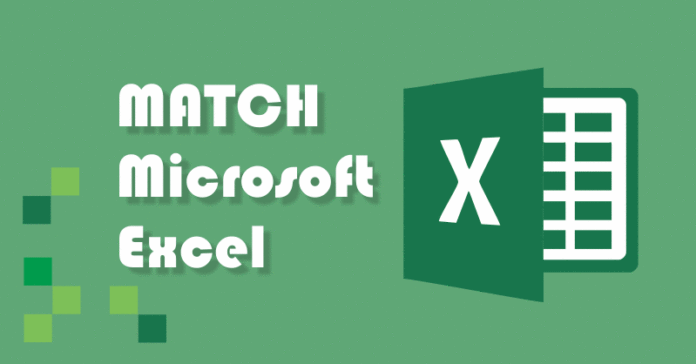
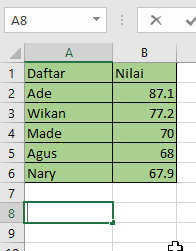
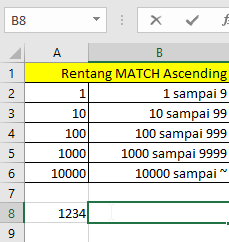
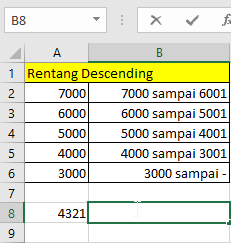
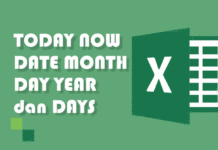
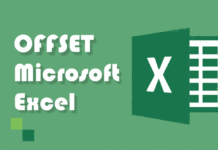

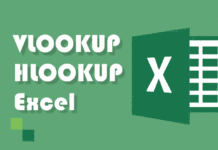
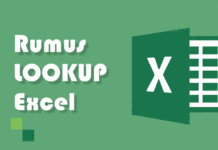

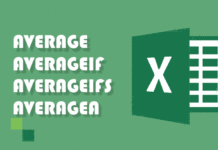
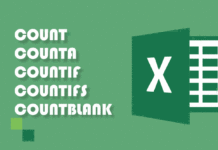

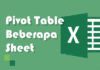
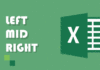
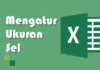
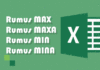
hi , ka, rumus mencari angka actual : 100 , perbandingan data 1 : 80 ,data 2: 110 ,data 3: 125, ada ga ka rumus cari data actual mendekati data yang mana?
mau tanya rumus excel dengan kondisi seperti ini: saya ingin mengambil data dari kolom lain misal a,b,c maka masuk group d, jika e,f,g masuk group h
klo rumus if D4>D5;"cel 10';) kok gak bisa ya kak
Siang, mau konsultasi, 1 kalimat ternyata mempunyai banyak ID, bagaimana menampilkan ID tersebut dalam 1 baris?
Hai, Kak Esti
Coba gunakan formula SEARCH, INDEX, MATCH untuk kasus tersebut
Semoga membantu 🙂
halo kak,
aku bambang,
kalau misalnya saya ingin menampilkan nama siswa yang nilai tesnya di bawah 75 , bagaimana rumusnya ?
Terimakasih sebelumnya
Kak, Mohon bantuannya,
Saya punya list harga barang berdasarkan Nama Produk & Tanggal
Misalnya :
Barang A Tanggal (1/1/22-31/5/22) Harga 5.000
Barang A Tanggal (1/6/22-31/8/22) Harga 6.000
Gmn Caranya Mendapatkan Harga berdasarkan Nama Produk & Tanggal kak?
Contohnya :
Barang A Tanggal 9/6/22
Harusnya kan Harga Barang 6.000
Mohon dibantu kak,
Halo kak, mau tanya
Kolom A = 01 Aug
Kolom B = 30 Jul
Kolom C = 05 Aug
bagaimana cara mengetahui bahwa Kolom A ada diantara / masuk dalam range kolom B dan C
makasih banyak jawaban dan bantuan nya